編輯點評:輕松同步,便捷處理你的精彩瞬間
ACDSee移動同步助手能夠快速將手機中的相冊內容同步到ACDSee相片工作室。用戶只需輕松選擇要發送的照片,軟件便會自動跟蹤已發送的項目。新發送的照片會通過彩色邊框進行提示,讓你一目了然,避免了重復上傳的困擾。這種智能化的設計,極大地提升了用戶體驗,讓照片同步變得如此輕松無憂。
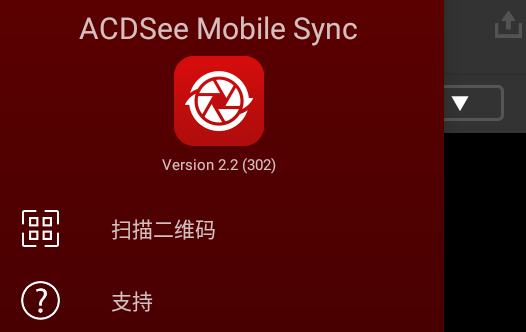
ACDSeeMobileSync服務器沒有顯示怎么辦?
(1)確保您的計算機和移動設備連接到了同一個局域網。
(2)確保您已登錄計算機,并且未關閉電源或處于休眠狀態。
(3)如果您安裝了ACDSeePhotoStudioforMac9和ACDSee2024軟件,請嘗試通過使用同步助手應用程序掃描其二維碼來連接到服務器。在PhotoStudio的“管理”模式中,單擊“工具”>“顯示ACDSee同步助手詳細信息”以顯示二維碼。
(4)右鍵單擊ACDSeeCommander并確保ACDSee同步助手未停止。嘗試將其停止并重新啟動。
(5)嘗試退出并重新啟動ACDSee同步助手應用程序。
(6)嘗試斷開移動設備與網絡的連接,然后重新連接。
(7)嘗試重新啟動您的移動設備和計算機。
(8)嘗試重新啟動路由器。
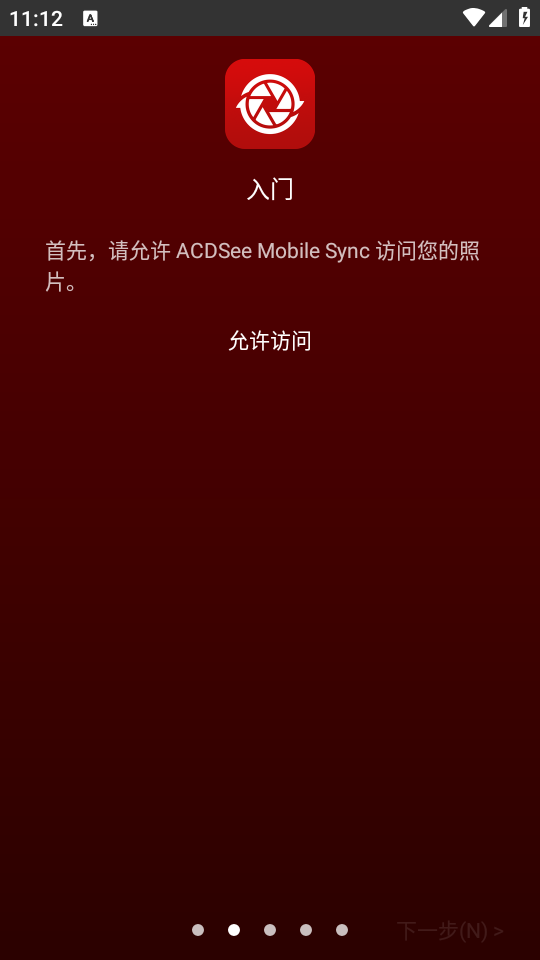
ACDSeeMobileSync傳輸超時怎么辦?
檢查您的防火墻設置并確保ACDSeeCommander能夠通過它。
功能特色
1、快速,簡單的設置。
2、在清晰的專用文件夾中訪問在ACDSeePhotoStudio中從設備接收的圖像。
3、在ACDSeePhotoStudio中查看,開發和完善接收到的移動圖像。
4、根據預定義的模板配置文件名和子文件夾。
5、簡單易用的界面。
6、僅發送圖像,僅視頻或僅發送新內容。
7、方便的文件處理和文件命名選項。
8、快速的性能。
9、可自定義的目標,目標名稱和目標文件夾。
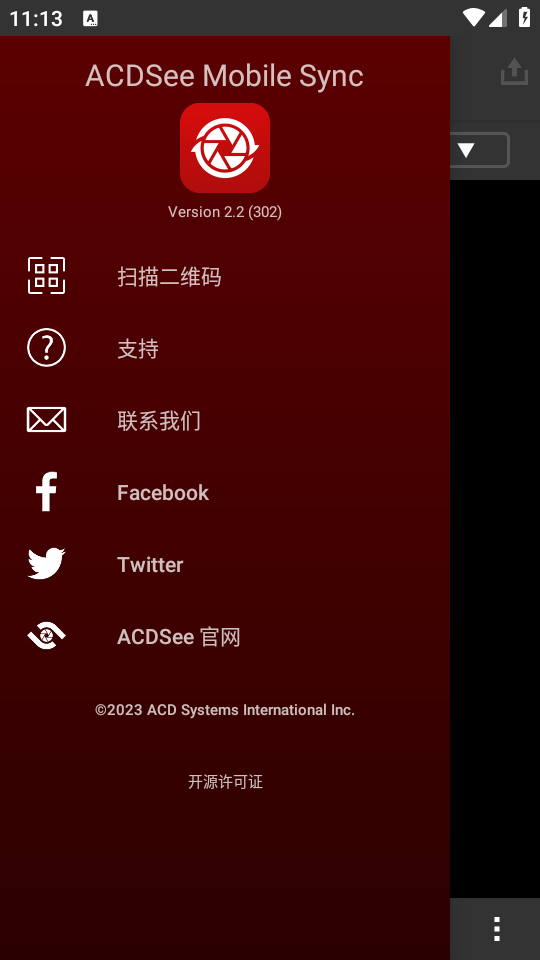
常見問題
1.我的文件在同步后會自動重命名
檢查ACDSee同步助手應用程序設置部分中的“文件沖突處理”設置和“文件名”設置。
2.當我按下“發送”時,傳輸的圖片比我預期的要多。
默認情況下,任何尚未傳輸的圖像都將被傳輸。您可以通過手動選擇要傳輸的圖像來解決此問題。您可以通過檢查“發送”對話框頂部的數目來確認將傳輸的圖像數目。
3.我長按“發送”按鈕,ACDSee同步助手未將相片發送到預期位置。
請確認您的默認目標是您的預期位置。可以從應用程序的“設置”部分中設置“默認目標”。
推薦理由
1.在處理照片時,靈活性是至關重要的。
2.ACDSee移動同步助手提供多種選擇選項,用戶可以根據自己的需求,靈活選擇需要同步的照片。
3.此外,軟件支持自定義文件名和子文件夾設置,使得整理過程更加高效。
4.無論你是需要按日期分類,還是按事件分組,ACDSee移動同步助手都能輕松滿足,讓你的相冊井然有序。


 東方證券手機客戶端
東方證券手機客戶端 UC瀏覽器app官網正版
UC瀏覽器app官網正版 釘釘手機版app
釘釘手機版app 騰訊微信app
騰訊微信app 阿里云盤app官方版
阿里云盤app官方版 快手2024最新版官方正版
快手2024最新版官方正版 網易云音樂app正版
網易云音樂app正版 美圖秀秀手機官方版
美圖秀秀手機官方版 金山辦公WPS Office手機官方最新版
金山辦公WPS Office手機官方最新版 手機淘寶app客戶端
手機淘寶app客戶端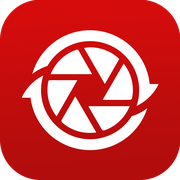


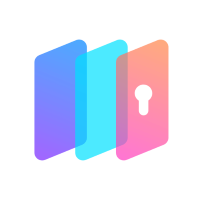
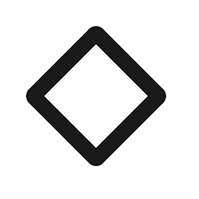
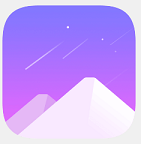



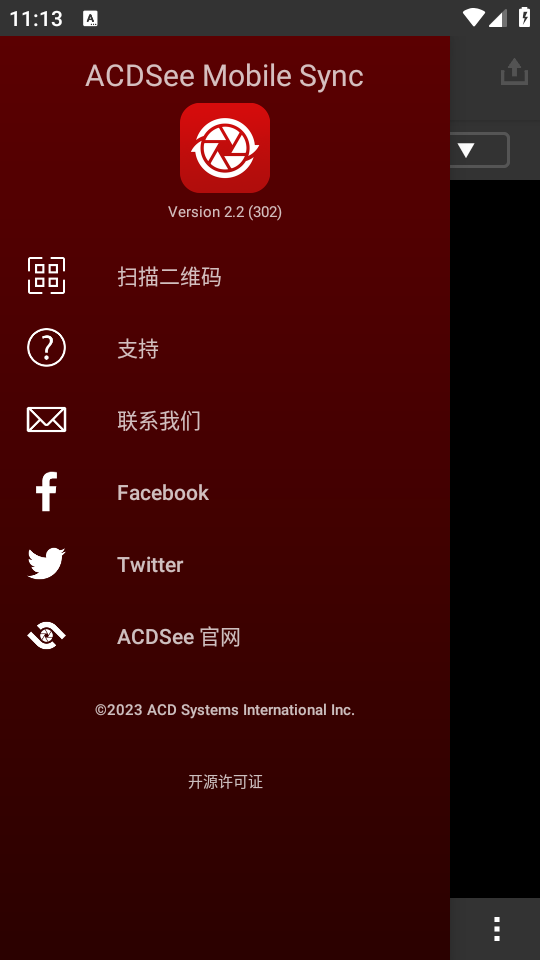

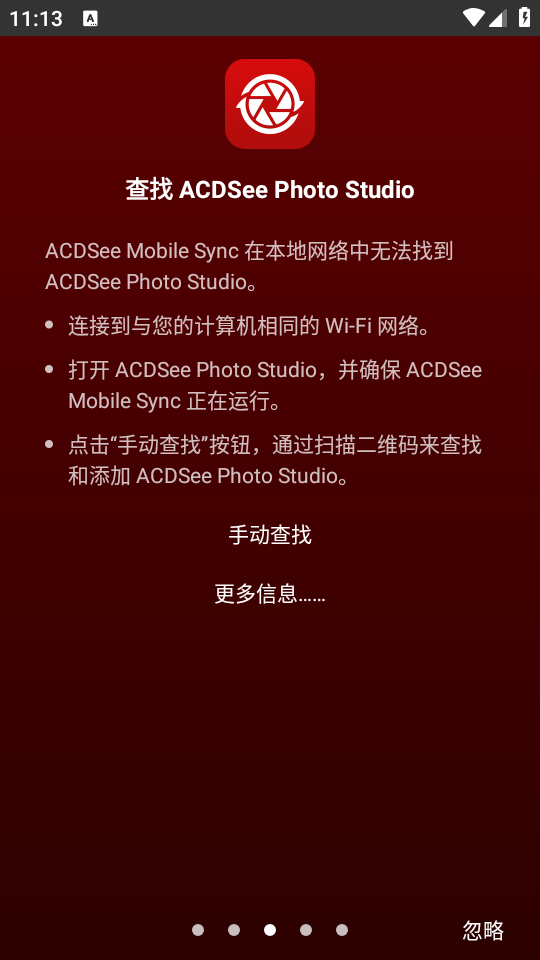
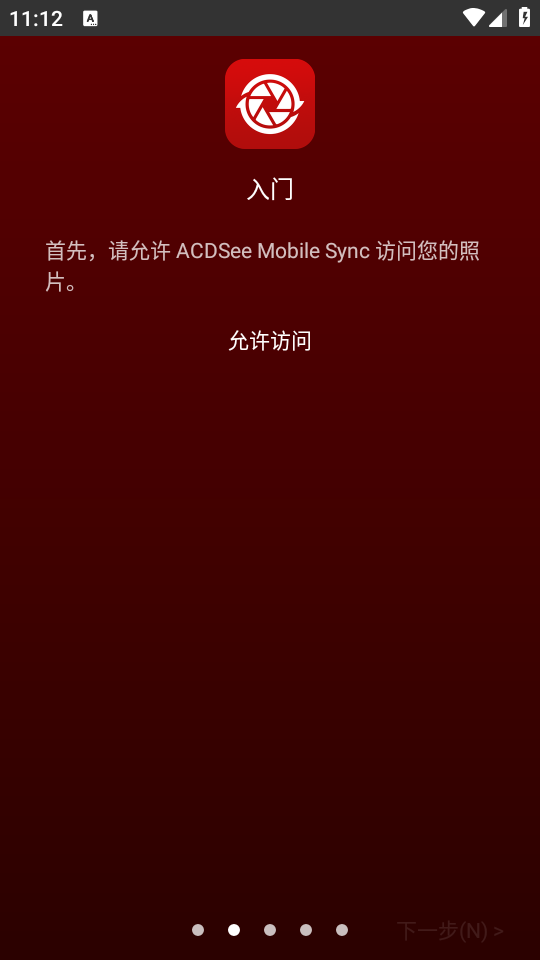
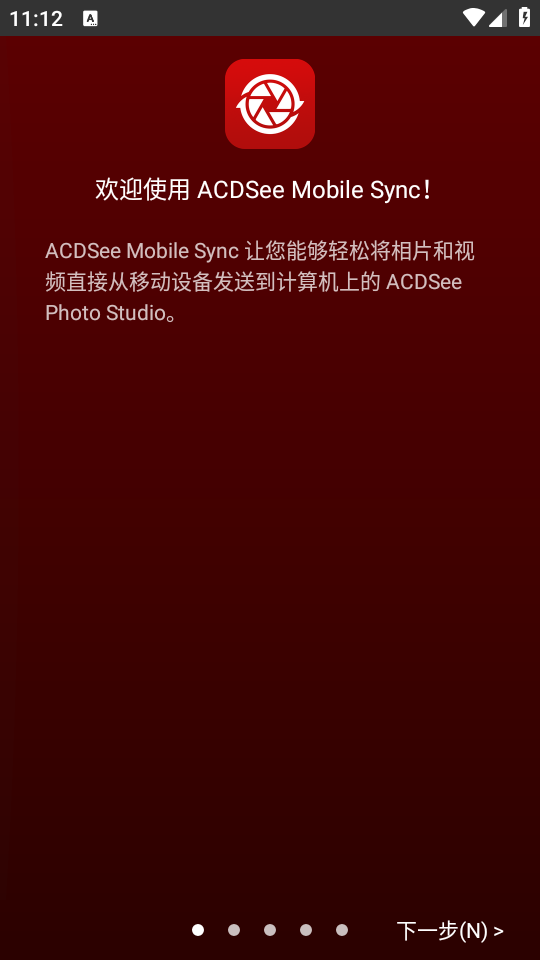
 童繪相框appv1.0.0 手機版
童繪相框appv1.0.0 手機版 做你的圖標包官方最新版2025v1.0.38 安卓版
做你的圖標包官方最新版2025v1.0.38 安卓版 Varlens微單相機v1.9.3 高級版
Varlens微單相機v1.9.3 高級版 Dali(AI圖像生成)v1.1.2 最新版
Dali(AI圖像生成)v1.1.2 最新版 小滿桌面tv版(TinyGreat)v1.0 安卓免費版
小滿桌面tv版(TinyGreat)v1.0 安卓免費版 HD水印相機無廣告版V1.0.1 手機最新版
HD水印相機無廣告版V1.0.1 手機最新版 LR圖片映像調色v1.0.0 安卓版
LR圖片映像調色v1.0.0 安卓版 美秀app最新版v1.0.0 安卓版
美秀app最新版v1.0.0 安卓版 idaily每日環球視野app0.3.2 安卓版
idaily每日環球視野app0.3.2 安卓版 斬圖app手機版v3.2.0 最新版
斬圖app手機版v3.2.0 最新版 圖像轉換器安卓版漢化中文版v1.3 免費版
圖像轉換器安卓版漢化中文版v1.3 免費版 咪兔相機app最新版v1.0.0 安卓版
咪兔相機app最新版v1.0.0 安卓版 gif豆豆app安卓版v2.0.8 手機版
gif豆豆app安卓版v2.0.8 手機版 FadCam時尚相機appv1.1.3 最新版
FadCam時尚相機appv1.1.3 最新版 VN視跡簿手機客戶端2.3.0 手機版
VN視跡簿手機客戶端2.3.0 手機版 輕顏相機解鎖VIP最新版本2025v10.4.1 免費版
輕顏相機解鎖VIP最新版本2025v10.4.1 免費版 小米9手環表盤壁紙(Mi Band 9 Faces)v2.9 安卓免費版
小米9手環表盤壁紙(Mi Band 9 Faces)v2.9 安卓免費版 認知ai繪畫app(Cognise)v2.1.4 無限金幣版
認知ai繪畫app(Cognise)v2.1.4 無限金幣版 今拍水印相機下載安裝v1.2.0 最新會員版
今拍水印相機下載安裝v1.2.0 最新會員版 抖映AI智能視頻app解鎖會員版v1.0.33 最新版
抖映AI智能視頻app解鎖會員版v1.0.33 最新版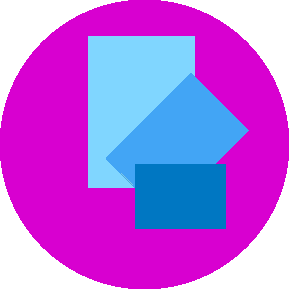 圖樂app官方手機版v1.0.4 安卓手機版
圖樂app官方手機版v1.0.4 安卓手機版 大小: 11.2M
大小: 11.2M








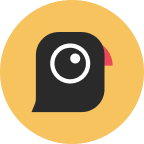








 刷機軟件合集
刷機軟件合集 pixiv版本大全
pixiv版本大全 靠譜的盲盒app
靠譜的盲盒app 軟件庫合集
軟件庫合集 相親軟件
相親軟件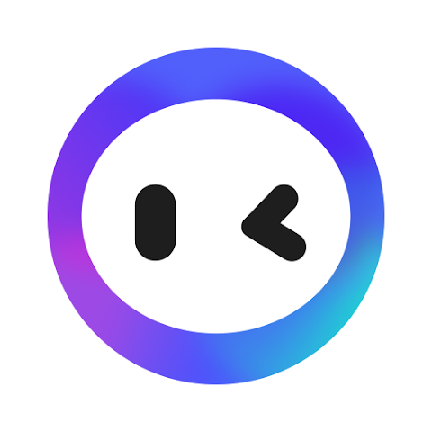 AI智能寫作繪畫軟件免費解鎖VIP版
AI智能寫作繪畫軟件免費解鎖VIP版
 ProCCD復古CCD相機膠片濾鏡app官方版
ProCCD復古CCD相機膠片濾鏡app官方版
 VIVO光之遇見行為壁紙軟件
VIVO光之遇見行為壁紙軟件
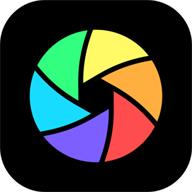 光影魔術手AI美顏官方正版
光影魔術手AI美顏官方正版
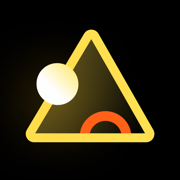 像素芝士app官方版
像素芝士app官方版
 像素創作家app
像素創作家app
 醒圖app官方版
醒圖app官方版
 Hayo AI人工智能app版
Hayo AI人工智能app版
 Styler軟件官方最新版
Styler軟件官方最新版
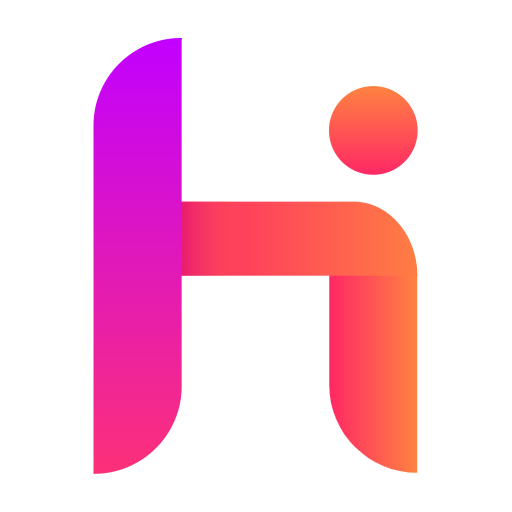 悟空圖像p圖軟件
悟空圖像p圖軟件
熱門評論
最新評論